이번 Create 0.3 업데이트에서 아이템 운송과 관련해서 많은 업데이트가 이루어졌습니다. 기존에 복잡하던 시스템을 단순화시키고, 다른 조합으로 대체할 수 있는 일부 장치들이 제거되었습니다. 이번 글에서는 이러한 점에 대해 살펴보겠습니다.
0.2버전 글은 아래 링크를 참조해주세요. Create 이외에도 다양한 바닐라 방식을 통해 아이템 및 엔티티를 이동시키는 방법을 소개하고 있습니다.
2020/07/26 - [마인크래프트 강좌/Create MC] - 4. 마인크래프트 create 모드 - 아이템 운송 및 물류
저번 글에 다루었어야 했는데, 다루지 못한 부분이 있었습니다. Wooden / Metal Bracket입니다. 파이프, 축, 기어 등에 장착해서 꾸며주는 용도입니다.

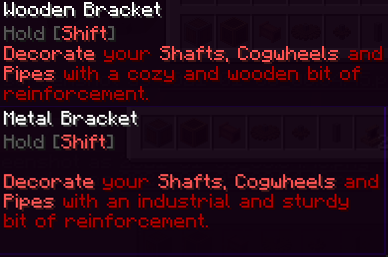
1. 벨트(Mechanical Belt)
이전에 다룬 것처럼 그냥 벨트입니다. 바닐라 깔대기(Hopper)나 Create 깔대기(Funnel)를 활용하여 다음과 같이 구성할 수 있습니다.


벨트와 벨트를 연결할 때에는 Chain Drive를 이용하면 편하며, 꺽이는 부분의 경우 기어 들을 활용하거나 다음과 같이 Chain Drive를 꺽어서 활용할 수 있습니다.

2. Chute
Encased Fan을 이용해 바람을 불어주면 아이템을 수송시켜주는 장치입니다. 고글을 끼면 아이템이 어느 방향으로 이동하는 지 확인할 수 있으며, 그림과 같이 여러 갈래로 나눠지게 할 수도 있습니다. 렌치로 우클릭하여 (꺽이는 부분이 아니라면) 창을 내거나 없앨 수 있습니다.

3. Andesite / Brass Funnel
아이템을 벨트나 상자 등에서 다른 곳으로 옮겨주는 장치입니다. 다음과 같이 활용해볼 수 있습니다. 설치하는 곳에 따라서 모양이 바뀌는 점이 특징입니다. 벨트나 상자 옆에 설치하면 아이템을 빨아들여서 옮겨줍니다.


아래와 같이 설치하면 깔대기와 비슷하게 위에서 아래로 아이템을 옮겨줍니다. 레드스톤 신호를 키면 수송을 멈춥니다.
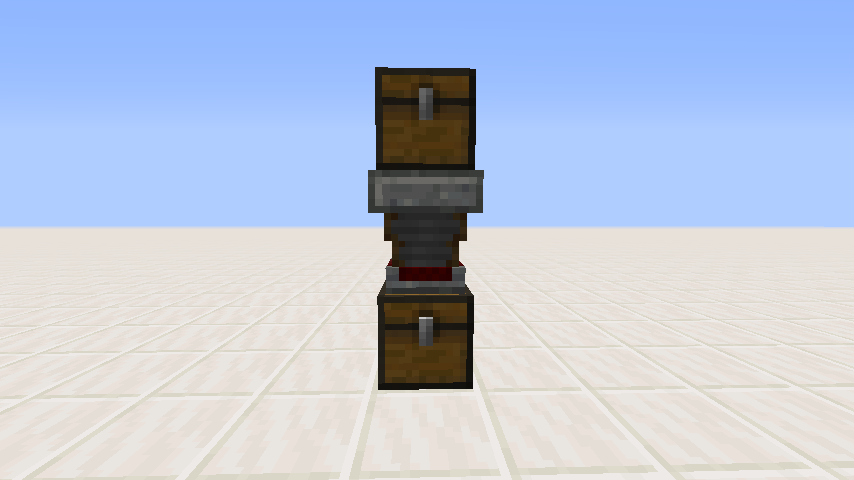

Andesite와 Brass Funnel이 존재하는 데, 후자의 경우 필터 기능이 추가되었습니다. 아이템을 들고 블럭의 필터란에 우클릭하여 설정하며, 해당 칸에 초점을 두고 스크롤을 하여 수량을 조절할 수 있습니다. (x는 수량에 관계없이 가져온다는 의미입니다.) 후술할 필터를 필터칸에 장착하여 좀 더 복잡한 조정을 할 수 있습니다.
고글을 끼면 오른쪽과 같이 수송이 되지 않는 경우에 대한 설명을 확인할 수 있습니다.
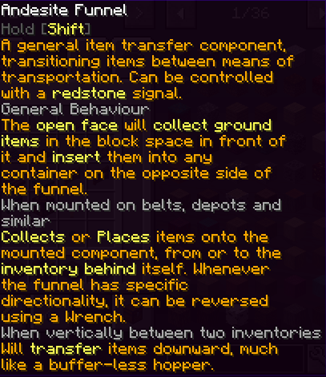
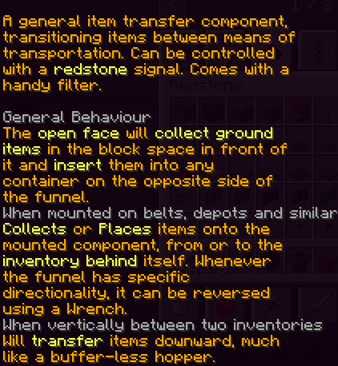

5. 기계 팔(Mechanical Arm) + Depot
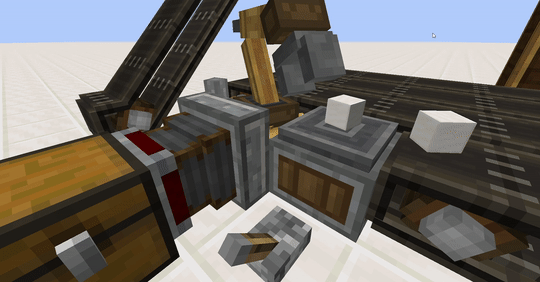
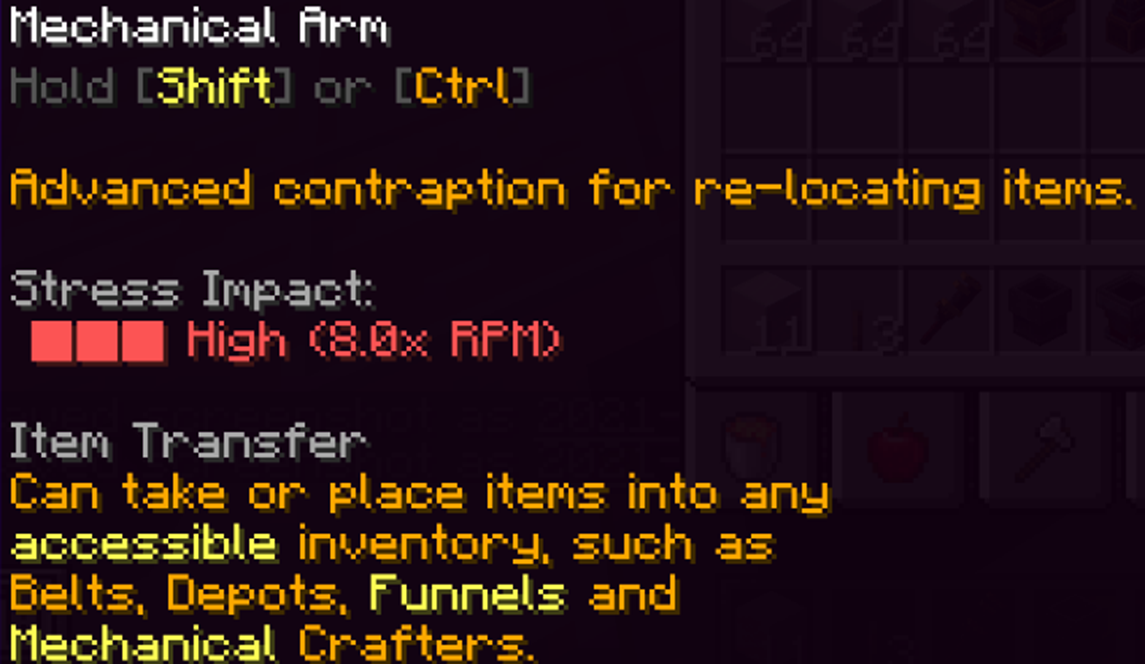
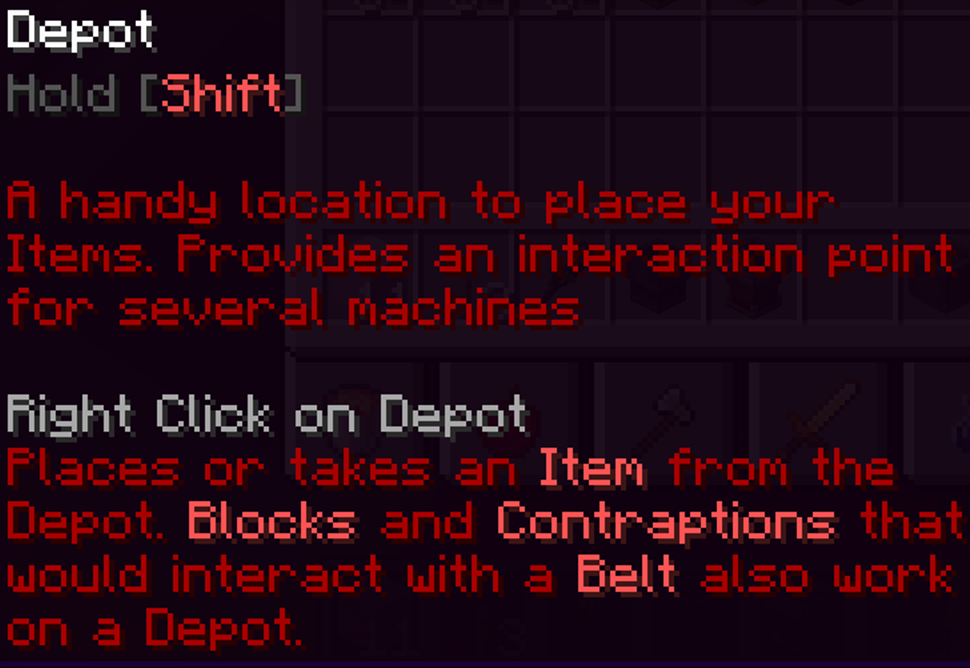
아이템을 하나하나 옮겨주는 장치입니다. 주로 Depot(왼쪽 GIF에서 벨트와 바로 연결된 블럭)과 같이 사용하여 위와 같이 아이템을 하나하나 옮겨야 할 때 사용됩니다. 옆에서 동력을 공급하여야 작동하며, 어느 블럭에서 가져와 어디에 놓을지는 설치 전 아이템 상태에서 우클릭으로 선택합니다. 한 번 누르면 가져오는 블럭, 두 번 누르면 놓을 블럭으로 설정되며, 여러 블럭을 설정할 수도 있습니다.

참고로 Depot에는 수동으로 아이템을 올리거나 가져올 수 있지만, 주로 벨트와 같이 사용되어 아이템의 가공 등을 위해 사용됩니다. (EX : 액체를 Bucket에 담아서 하나하나 옮기는 경우)
어떤 이유에서든 작동을 하지 않으면 다음과 같이 고글을 낀 상태에서 메시지를 확인할 수 있습니다. 아래 경우는 타켓을 설정하지 않은 경우가 되겠네요.
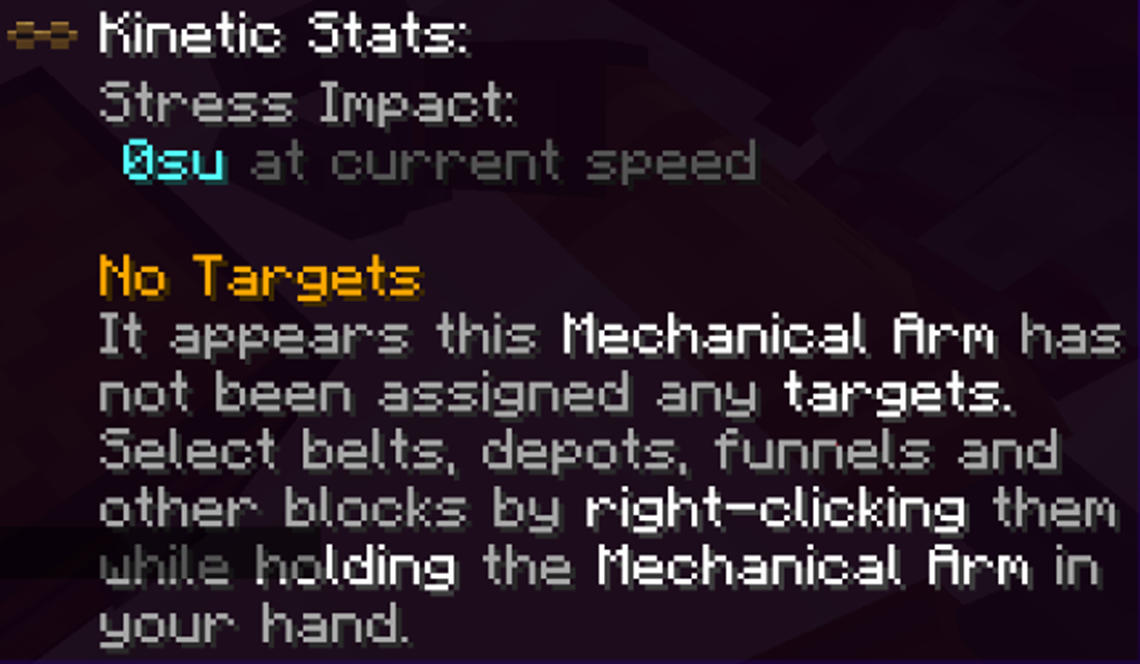
6. Andesite / Brass Tunnel
벨트 위에 설치하며 아이템을 직접 수송하는 블럭은 아닙니다. Andesite Tunnel의 경우 단순히 벨트를 벽 사이로 집어넣을 때, 틈 없이 덮기 위해 사용됩니다. Brass Tunnel의 경우 가운데 그림과 같이 서로 연결되는 특성이 있으며, 이와 함께 여러가지 설정을 통해 수송을 제어할 수 있습니다.
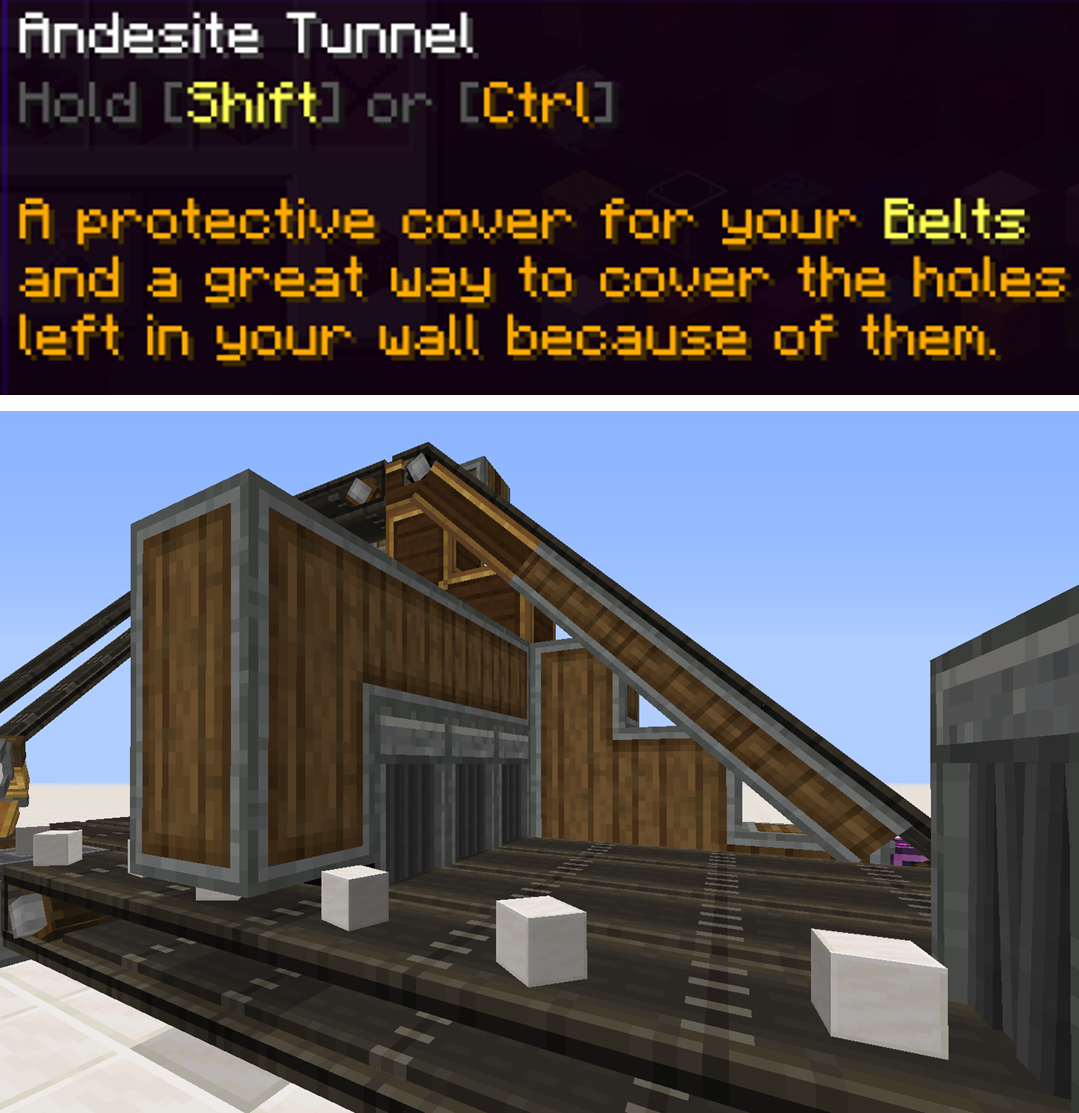

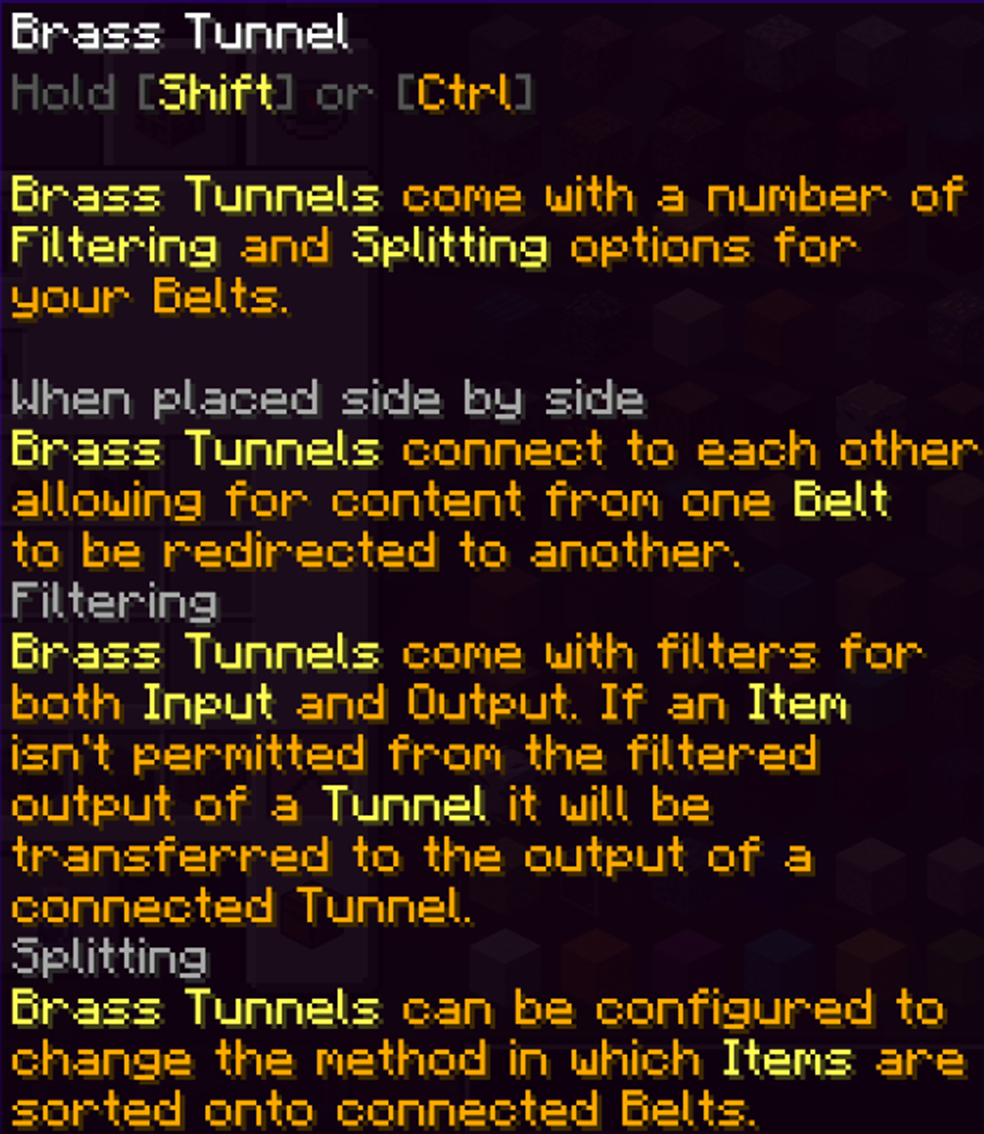
다음과 같이 상단부에 렌치를 들고 스크롤하여 설정할 수 있습니다. (연속된 터널이 한 번에 처리됩니다) Split은 여러 개의 방향으로 아이템이 나갈 수 있을 때, 한 쪽에서 들어온 아이템을 균등하게 나눠주며, Forced Split은 나갈 수만 있다면 들어온 아이템을 무조건 균등하게 나눠줍니다. Syncronize Input은 벨트에서 나가는 타이밍을 맞춰주며, Round Robin은 번갈아가면서 나가도록 합니다. Forced Round Robin은 강제로 그렇게 한다는 의미가 되겠네요. Prefer Nearest는 가까운 한 쪽으로 나오도록 설정하며, Randomize는 랜덤하게 나오게 합니다.

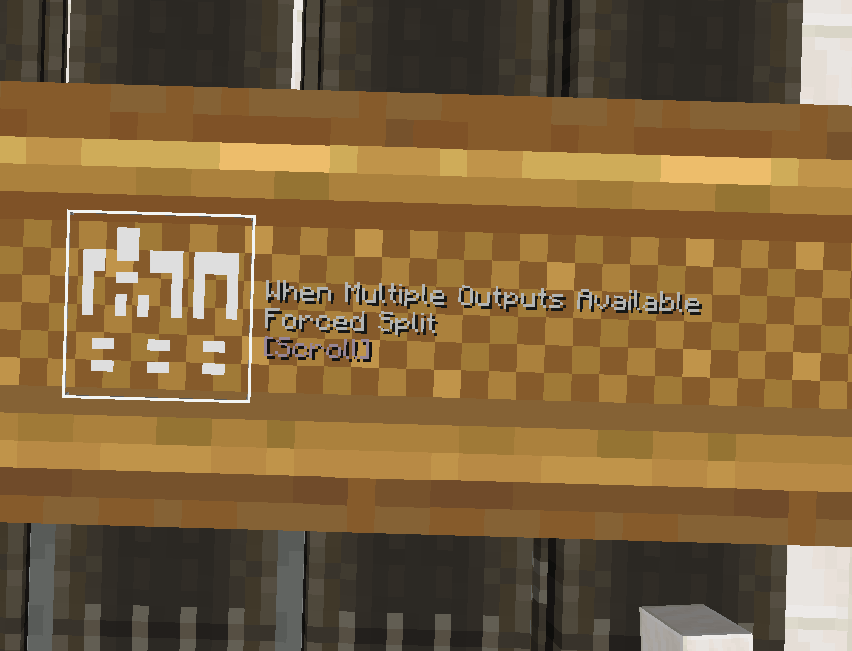
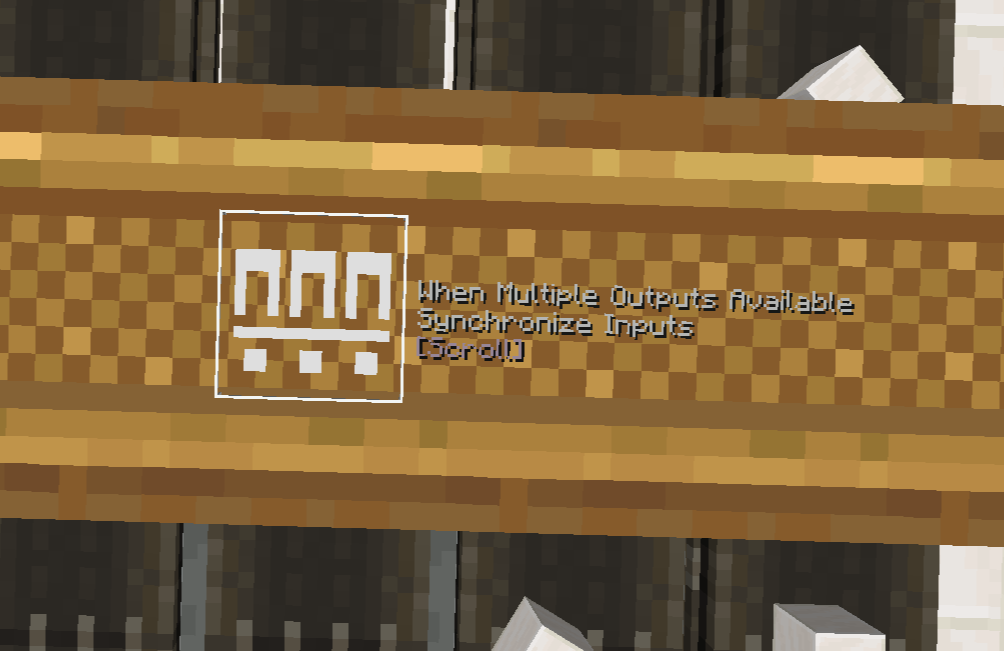
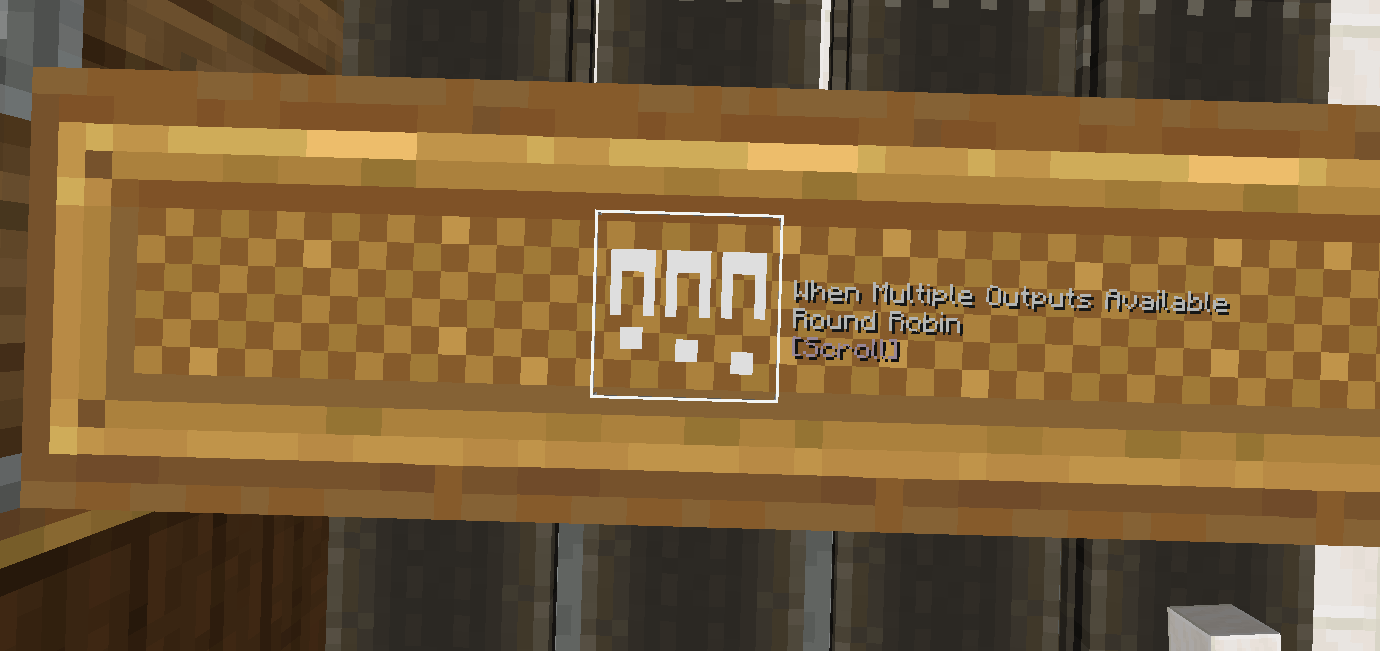
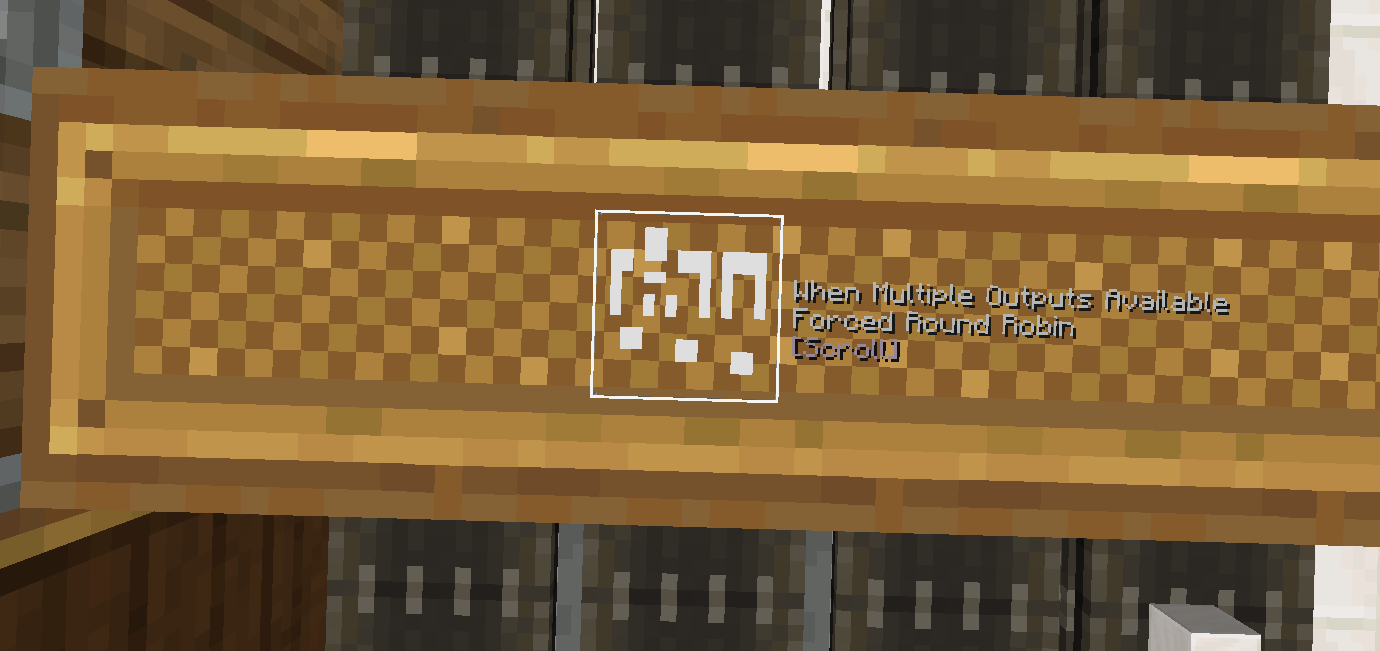
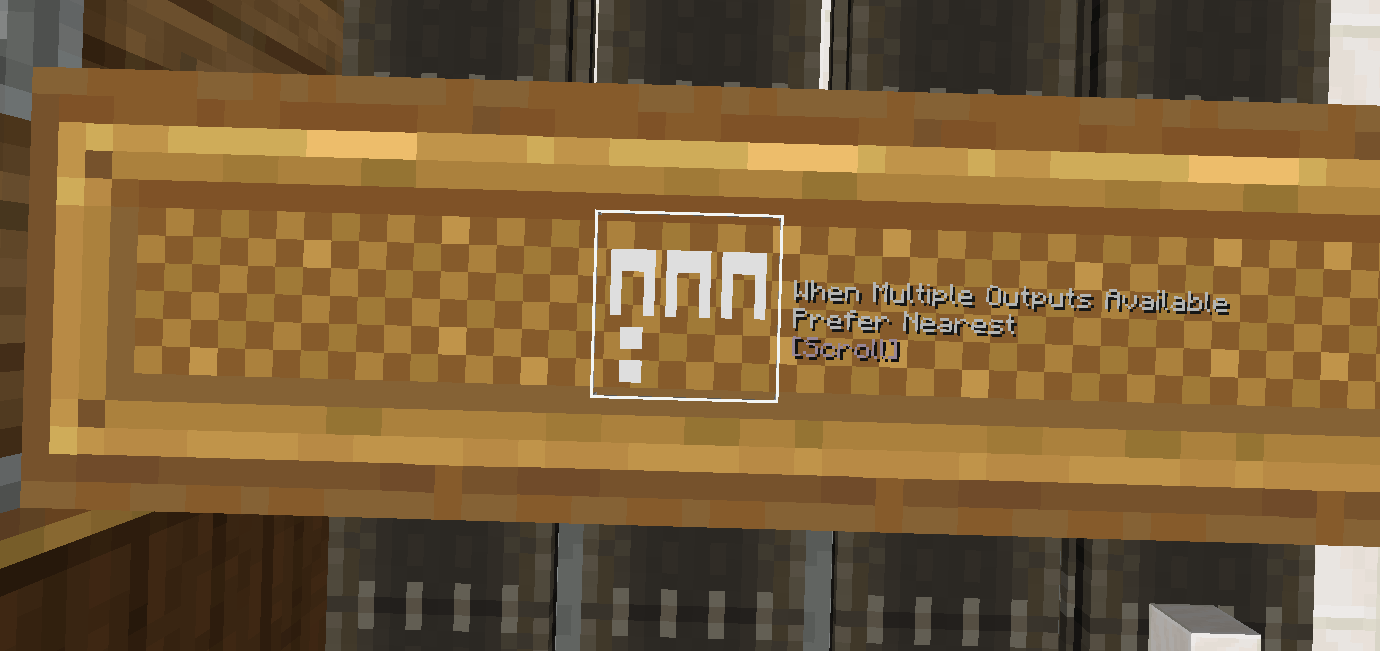
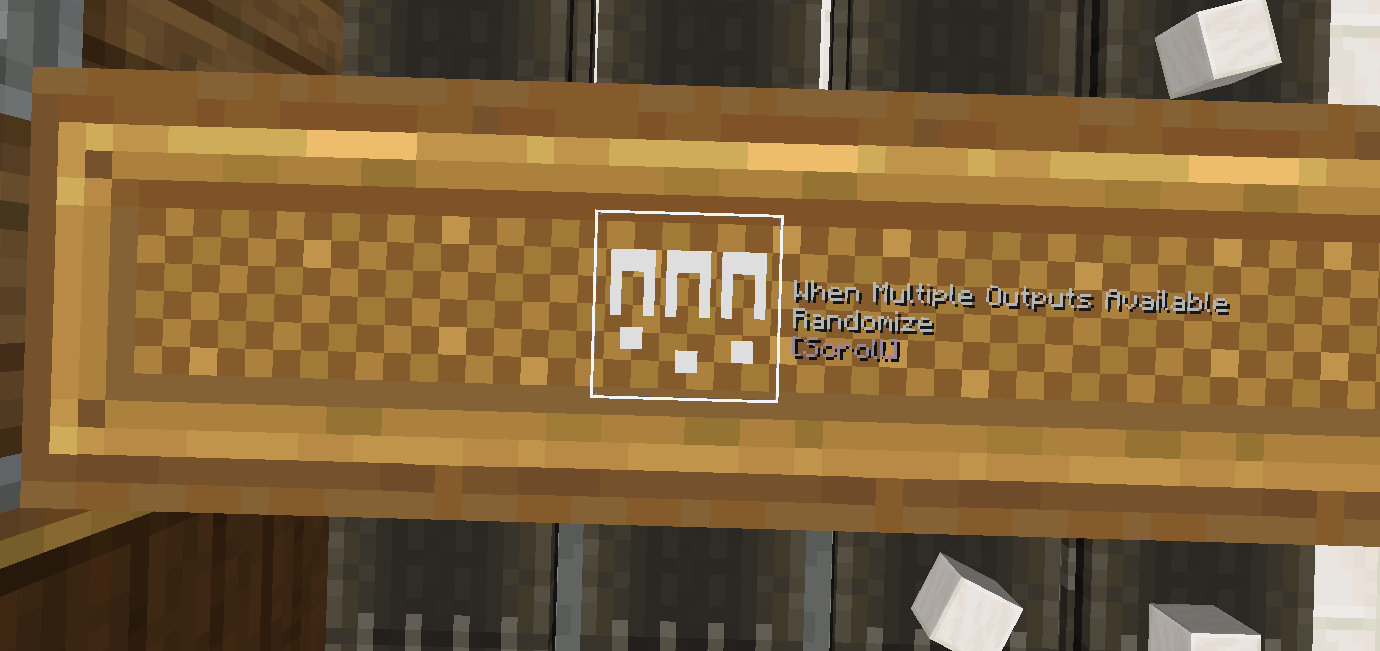
또한 전면과 후면에 각각 Input과 Output 필터를 적용할 수도 있습니다.
렌치를 들고 우측 면을 우클릭하면 다음처럼 창을 만들 수도 있습니다. 반대로 제거할 수도 있습니다.

7. Adjustable Crate & Stockpile Switch

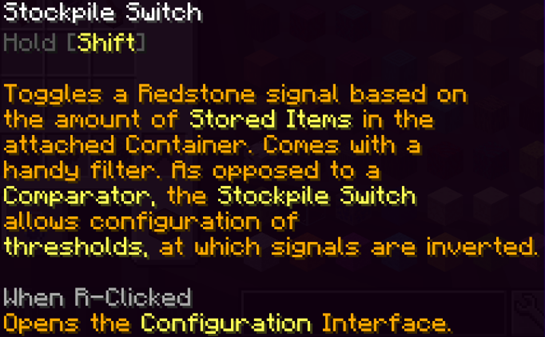

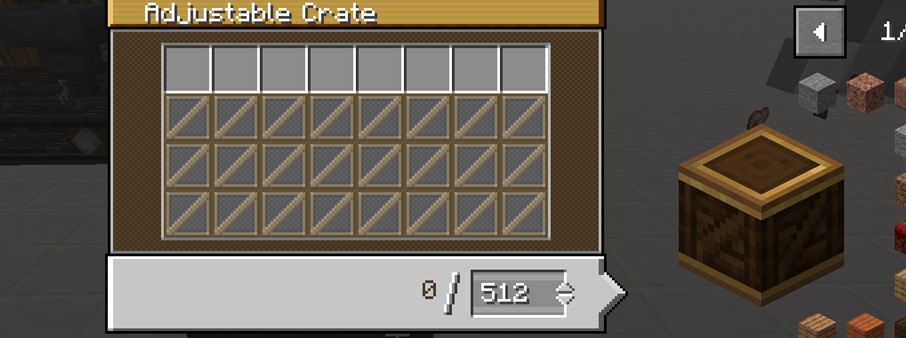

용량을 조절 가능한 Crate와 상자 등의 Container의 용량을 감지하는 Stockpile Switch입니다. Adjustable Crate의 경우 비교기를 통해 용량에 대한 정보를 알 수 있습니다. 둘 모두 우클릭으로 내부 GUI를 확인할 수 있습니다. Stockpile Switch의 경우 흰색 부분이 점검할 상자를 향하게 하면 되는 데, ~이상 ~이하 일 때 레드스톤 신호를 발생시키게 할 수 있습니다. 그 조건을 Invert 시키는 기능도 추가되었습니다. 자세한 사용 방법은 간단하므로 생략하겠습니다.
8. Content Observer


Belt Observer를 단순화시킨 버전입니다. 필터에 등록된 아이템을 감지해서 레드스톤 신호 펄스를 보냅니다. 기존의 분류 등을 Tunnel 등으로 해결할 수 있어서 단순화시킨 것 같습니다.
'마인크래프트 강좌 > Create MC' 카테고리의 다른 글
| [마인크래프트 CREATE 모드 0.3] 6. 기계 장치(1) : Fixed Contraption (1) | 2021.02.02 |
|---|---|
| [마인크래프트 CREATE 모드 0.3] 5. 물류 2편 : 유체의 운송 및 저장 (3) | 2021.01.30 |
| [마인크래프트 CREATE 모드 0.3] 3. 동력의 생성과 전달, 제어 (0) | 2021.01.04 |
| [마인크래프트 CREATE 모드 0.3] 2. 동력 체계 및 구성요소 이해 (0) | 2021.01.03 |
| [마인크래프트 CREATE 모드 0.3] 1. 모드 소개 및 기초 지식 (0) | 2021.01.03 |